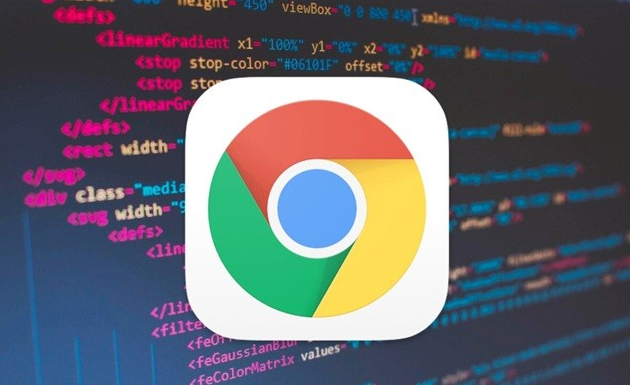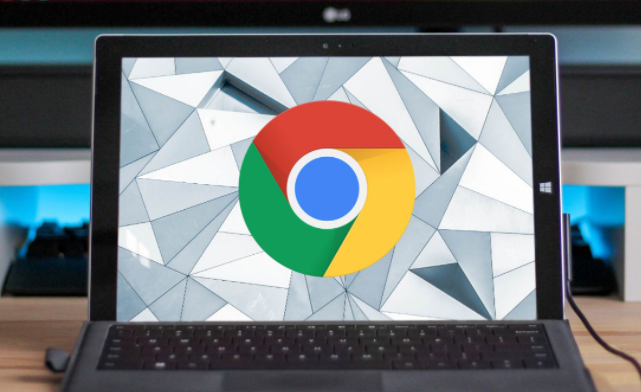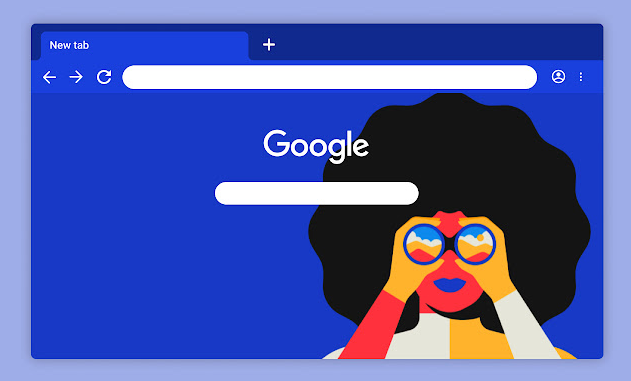详情介绍
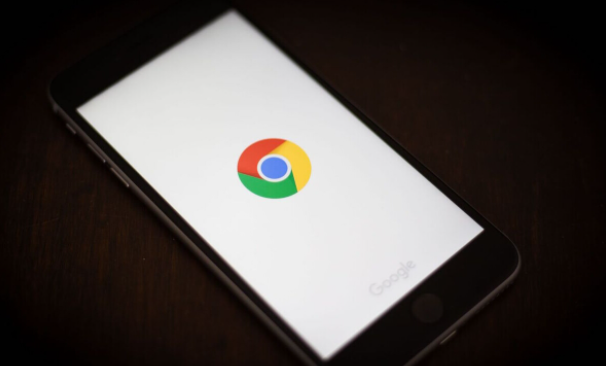
在如今的数字时代,网络连接的稳定性对于使用 Chrome 浏览器顺畅浏览网页至关重要。然而,有时我们可能会遇到各种网络连接问题,影响上网体验。下面将介绍一些通过 Chrome 浏览器来解决网络连接问题的有效方法。
当遇到网络连接问题时,首先可以尝试清除浏览器缓存和 Cookie。这些临时文件有时会存储错误信息或旧数据,导致连接故障。打开 Chrome 浏览器,点击右上角的菜单图标,选择“更多工具”-“清除浏览数据”。在弹出的窗口中,勾选“Cookie 及其他网站数据”和“缓存的图片和文件”,然后点击“清除数据”按钮。这有助于清除可能存在的干扰因素,让浏览器重新加载网页时能建立正确的连接。
检查浏览器的代理设置也是很重要的一步。错误的代理配置可能导致网络连接异常。同样在 Chrome 浏览器的设置菜单中,找到“高级”-“系统”-“打开计算机的代理设置”。在这里,确保代理设置是正确配置的,或者如果不需要使用代理,将其关闭。不正确的代理服务器地址可能会导致浏览器无法正常连接到互联网,而恢复默认设置往往能解决此类问题。
如果上述方法没有效果,可以尝试重置网络设置。在 Windows 系统中,打开“控制面板”,选择“网络和共享中心”,点击当前连接的网络,然后点击“禁用”。等待几秒钟后,再次点击“启用”。这类似于给网络适配器一个重新启动的机会,有可能修复一些临时性的网络连接故障。
另外,更新网络驱动程序也可能是解决问题的关键。过时的网络驱动程序可能与浏览器或其他网络组件不兼容,从而引发连接问题。可以通过设备管理器找到网络适配器,右键点击选择“更新驱动程序”,按照提示完成驱动更新操作。
总之,通过以上这些在 Chrome 浏览器中的操作步骤,如清除缓存和 Cookie、检查代理设置、重置网络设置以及更新网络驱动程序等,通常可以有效解决常见的网络连接问题,让用户能够重新畅快地使用 Chrome 浏览器访问各类网站,享受便捷的上网体验。希望这些方法能够帮助到大家,使网络连接更加稳定可靠。